بالتأكيد ، تتمتع جميع تنسيقات ملفات الفيديو ببراعتها ، على غرار ملفات MOV و MKV. لسبب ما ، ستجد الحاجة إلى تحويل MOV إلى MKV بشكل خاص إذا كنت مغرمًا باستخدام مشغل DivX Plus لأن هذا البرنامج يجعل MKV تنسيقه الافتراضي لملفات الفيديو. لحسن الحظ ، سوف يعلمك هذا المنشور الطريقة الممتازة لتحويل MOV الخاص بك إلى MKV باستخدام أفضل محول برامج يمكنك الحصول عليه.
الجزء 1. كيفية تحويل MOV إلى MKV بسهولة بخطوات بسيطة
نقدم لكم هذا افايد محول الفيديو، البرنامج الأكثر موثوقية لتحويل ملفات MOV إلى MKV دون فقدان الجودة. علاوة على ذلك ، ستعمل هذه الأداة العليا على العمل بسرعة بمساعدة تقنية التسريع الخاصة بها. استفد من الثلاث خطوات السهلة أدناه لإرشادك.

جربها مجانا لنظام التشغيل Windows 7 أو أحدث
 تحميل آمن
تحميل آمن
جربها مجانا لنظام التشغيل Mac OS X 10.13 أو الإصدارات الأحدث
 تحميل آمن
تحميل آمنالخطوة 1افتح AVAide Video Converter ، وقم بتحميل ملفات MOV
مباشرة بعد الحصول على MOV إلى MKV عبر التنزيل المجاني ، قم بتشغيل البرنامج لتحميل الملفات. انقر على إضافة ملفات الموجود في الجزء العلوي الأيسر من الواجهة ، ثم قم باستيراد جميع ملفات MOV التي تريد تحويلها. خلاف ذلك ، يمكنك فقط سحب وإفلات جميع الملفات الموجودة على الواجهة في وقت واحد.
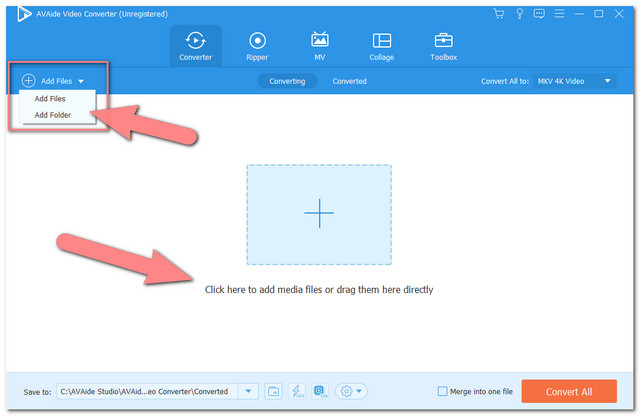
الخطوة 2اضبط الملفات على ملفات MKV
اضبط مسبقًا ملفاتك التي تم تحميلها على MKV بالنقر فوق ملف تحويل الكل إلى الزر أعلى يمين الواجهة. سترى قائمة تنسيقات الملفات المختلفة من هناك ، وتحت علامة التبويب Video اختر MKV.
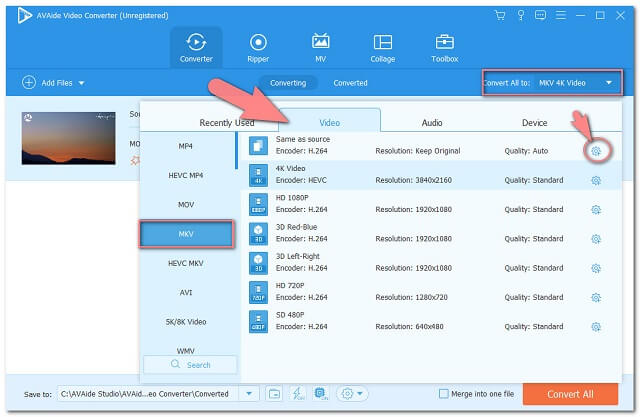
ملحوظة: يمكنك تخصيص معدل البت ومعدل الإطارات والدقة في ملف التعريف عند النقر فوق ملف جلسة صورة.
الخطوه 3ابدأ في تحويل الملفات
أخيرًا ، عندما يتم تعيين كل شيء ، يمكنك البدء في تحويل عملية MOV إلى MKV بالنقر فوق ملف يتحول الزر الأحمر. ستلاحظ كيف يعمل هذا البرنامج بسرعة كبيرة من خلال عملية التحويل السريع.
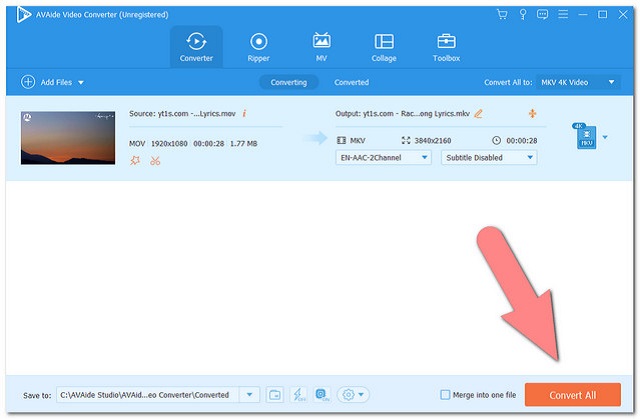
ملحوظة: للتحقق من الملفات المحولة ، يمكنك النقر فوق محولة علامة التبويب الموجودة في الجزء العلوي الأوسط من الواجهة. حاول تحديد موقع الملفات المحولة على جهاز الكمبيوتر الخاص بك عن طريق الضغط على ملف مجلد صورة بجانب الملف المحول.
الجزء 2. يسلط الضوء على حول AVAide MOV لتحويل MKV
سيعطيك هذا الجزء الكثير من الأفكار حول الميزات الجيدة لمحول الفيديو AVAide. من خلال هذه البيانات ، ستدرك أهمية وجود هذا البرنامج المذهل لـ تحويل MOV إلى MKV مجانا. لذا دعونا نبدأ بالسمات الرئيسية.
الميزات الرئيسية لمحول الفيديو AVAide
يحتوي محول الفيديو هذا على العديد من الميزات الرائعة التي يمكنك التباهي بها. أولاً ، هو البرنامج الذي يحول مدخلاتك إلى أكثر من 300 تنسيق ملف بشكل لا تشوبه شائبة. سيسمح لك بالاختيار من بين تنسيقات ملفات الفيديو والصوت وحتى الأجهزة المتعددة من الواجهة ، لجعل الإخراج مناسبًا تمامًا لأداتك.
صانع الأفلام
لا يسمح لك فقط بتحويل الملفات ، ولكن أيضًا لإخراج فيلمك المخصص من مقاطع الفيديو الخاصة بك. سيساعدك هذا على زيادة اهتمامك وموهبتك في صناعة الأفلام القصيرة بواسطة الأداة الحائزة على جوائز ضمن الميزة. استمتع بالاختيار من بين السمات العديدة المتاحة ، أضف وترجمات مخصصة ، وخصص العلامة المائية الخاصة بك ، واختر أفضل المرشحات لإتقان فيلمك.
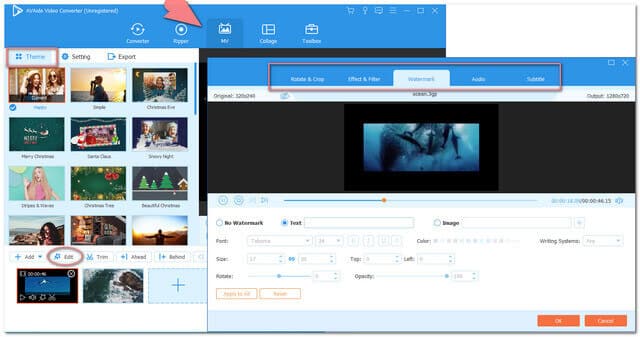
كلية الفيديو
بينما يقوم الآخرون بتجميع الصور ، يمكن لهذا البرنامج تجميع مقاطع الفيديو الخاصة بك دفعة واحدة. سواء كنت فنانًا أم لا ، يمكنك عمل صور مجمعة رائعة وتشعر وكأنك محترف بمجرد استخدام هذه الميزة.
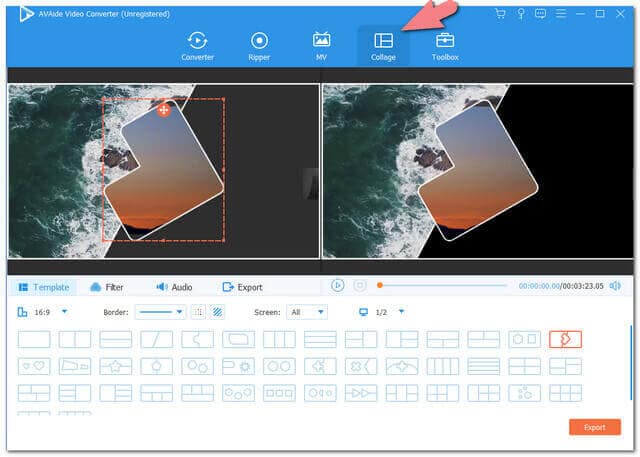
دي في دي الممزق
واحدة من الميزات المفضلة لبرنامج AVAide Video Converter هي DVD ripper. هذا هو المكان الذي تقوم فيه باستخراج ملف فيديو وصوت DVD وتحويله مباشرة إلى تنسيق الملف المفضل لديك. ما يدهشنا هنا هو أنه حتى هذا الكسارة يمكن أن يعمل دفعة واحدة.
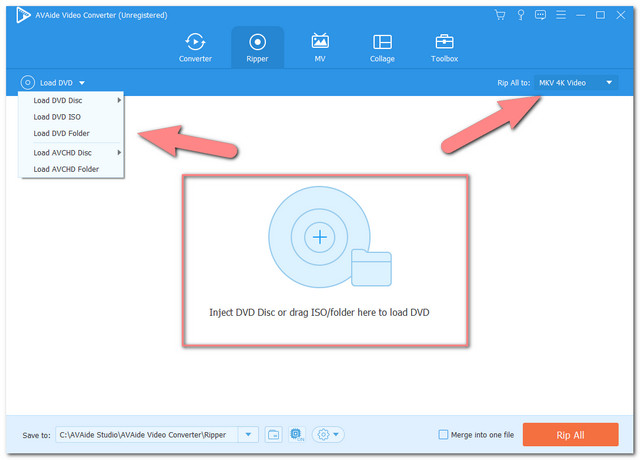
صندوق الأدوات
علاوة على ذلك ، ستجعلك مجموعة أدواته المذهلة تستخدمها مرارًا وتكرارًا. فيما يلي القائمة المعدودة للأدوات التي ستكون مساعدة كبيرة لـ تحويل MOV إلى MKV.
● محرر البيانات الوصفية للوسائط، مما يساعدك في تحرير الملف الأصلي أو الاحتفاظ به.
● محسن الفيديو، حيث يمكنك تحسين جودة الفيديو بعدة طرق.
● ضاغط الفيديو، حيث يمكنك ضغط الملفات حسب احتياجاتك.
● أداة تشذيب الفيديو، حيث يمكنك قطع مدى الفيديو الخاص بك إلى الكمال.
● دمج الفيديو، لدمج مقاطعك المتعددة في مقطع واحد.
● مزامنة الصوت، يسمح لك بضبط الصوت ومزامنته على مقطع الفيديو.
● عكس الفيديو، مما يتيح قلب الفيديو للخلف.
● حجم الداعمحيث يمكنك ضبط شدة الصوت.
● دوار الفيديو، حيث يمكنك تدوير مقاطع الفيديو وقلبها.
● تحكم سرعة الفيديو، يسمح لك بتقليل الحركة الأصلية وزيادتها.
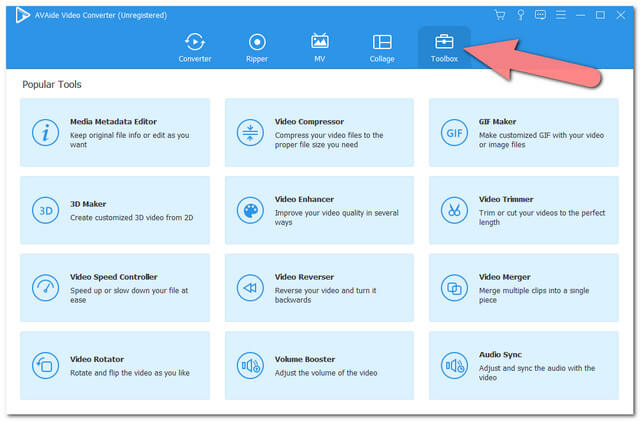
صانع ثلاثي الأبعاد
كجزء من الجيل الجديد ، يتم استخدام الفيديو ثلاثي الأبعاد أيضًا في الوقت الحاضر. نظرًا لأنه يعطي إحساسًا وتأثيرًا أكثر حيوية على المشاهدين ، فإن هذا هو سبب تفضيل الكثيرين للحصول على فيديو ثلاثي الأبعاد. لحسن الحظ ، يوفر هذا البرنامج السخي أيضًا صانع ثلاثي الأبعاد داخل صندوق أدواته.
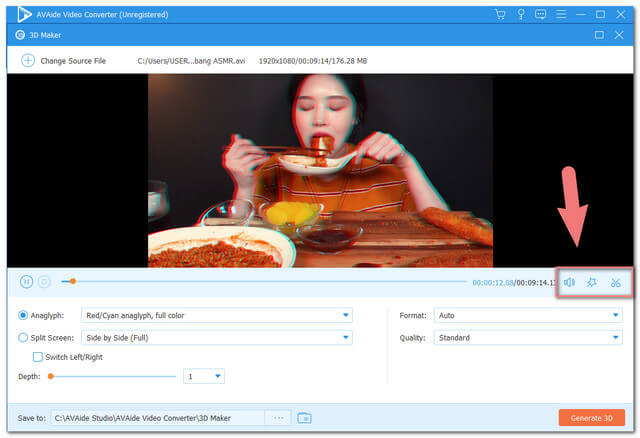
صانع GIF
يعد الحصول على GIF سواء من مقاطع الفيديو أو الصور أمرًا مثيرًا للاهتمام أيضًا. من خلال ملفات GIF ، يمكن للمستخدمين نقل مشاعرهم من ملف طويل إلى معلومات مرئية قصيرة ولكنها ذات مغزى. في هذه الملاحظة ، قام AVAide Video Converter بتغطية هذا الأمر أيضًا ، حيث يمكنك إضافة مقطع فيديو أو صورة لتحويلها إلى GIF.
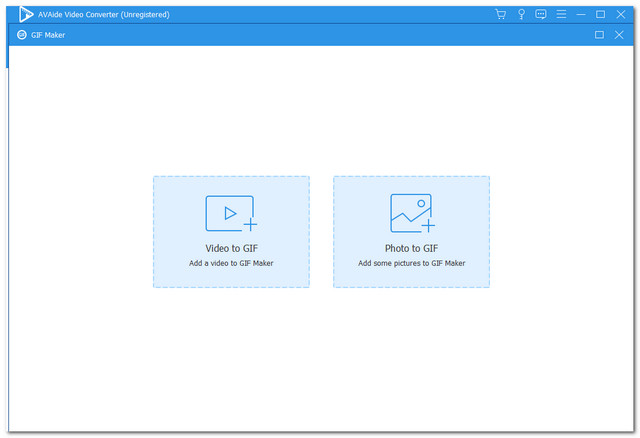
الجزء 3. MOV VS MKV
ربما لا تزال تتساءل لماذا تحتاج إلى تحويل ملف MOV إلى MKV. لمساعدتك في هذا الأمر ، قمنا بإعداد جدول مقارنة بين الملفين. تماشياً مع هذا ، سيكون لديك أيضًا جزء من المعرفة الموسعة حول الاثنين.
| اسم الملف | موف | مكف |
| مطور | تفاح | ماتروسكا |
| وصف | إنها حاوية وسائط متعددة تحتوي أيضًا على ترجمات. إنه مصمم خصيصًا لمشغل QuickTime. وبالتالي ، مع التوافق مع بعض مشغلات الوسائط أيضًا. | إنها حاوية ملفات وسائط متعددة مفتوحة المصدر تدعم أيضًا أنواعًا مختلفة من برامج ترميز الفيديو والصوت بشكل غير محدود. |
| مزايا | تحصل على جودة عالية. بالإضافة إلى ذلك ، يتم استخدامه بشكل شائع من قبل محرري الفيديو لأنه من السهل تحريره. | يحتوي على جودة عالية ، ضمن ملف مرن يحصل على ميزات أكبر من التنسيقات الأخرى. علاوة على ذلك ، فهو أيضًا تنسيق ملف يدعم 3D ويمكن استخدامه على نظامي التشغيل Windows و Mac. |
| سلبيات | نطاق توافقه مع التقسيمات ليس بهذا الاتساع. عند الحديث عن أبعادها ، فهي كبيرة تقنيًا نظرًا لجودتها. | نظرًا للجودة العالية ، فإن حجم الملف ضخم أيضًا من الناحية الفنية. |
الجزء 4. أسئلة وأجوبة بخصوص تحويل MOV إلى MKV
هل يمكنني أيضًا تحويل MOV إلى MKV عبر الإنترنت؟
نعم طبعا. عبر برنامج AVAide Free Video Converter، يمكنك بسهولة وأمان تحويل ملفات الفيديو والصوت عبر الإنترنت.
هل يمكنني استخراج العنوان الفرعي عند تحويل MOV إلى MKV؟
نعم ، لا داعي للقلق بشأن هذا الأمر ، برنامج AVAide Free Video Converter ممتاز في تحويل الملفات بطريقة غير ضياع.
هل يمكنني تغيير صوت الفيديو الخاص بي إلى صوت مُدبلج؟
بالتأكيد ، بمساعدة مجموعة أدوات AVaide ، يمكنك القيام بذلك بسهولة.
ال افايد محول الفيديو لديها حقًا الكثير لتقدمه لمستخدميها. إن وجود هذا البرنامج على جهاز الكمبيوتر الخاص بك يستحق كل هذا العناء. استخدمه واختبر روعة هذا البرنامج الحائز على جوائز ، وكن جزءًا من المستخدمين الذين يشهدون على عظمته.
مربع أدوات الفيديو الكامل الخاص بك الذي يدعم أكثر من 350 تنسيقًا للتحويل بجودة لا مثيل لها.




